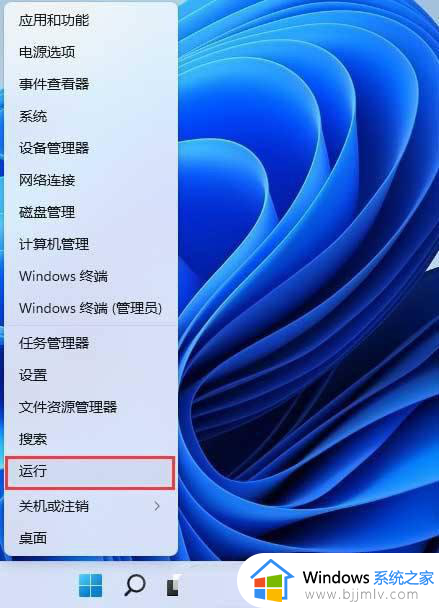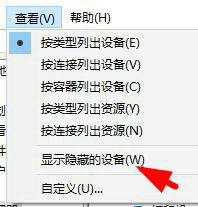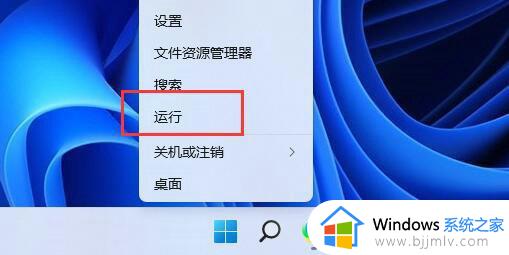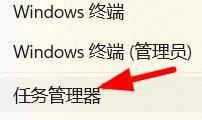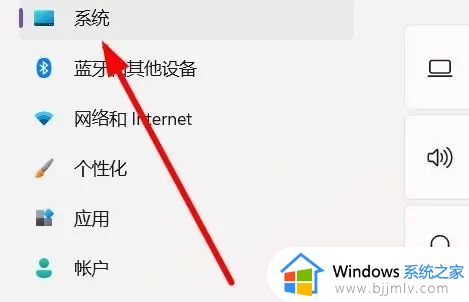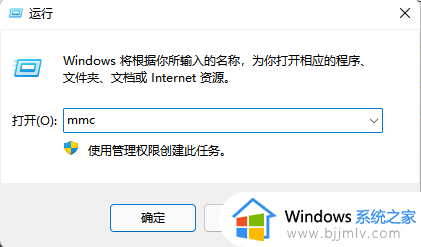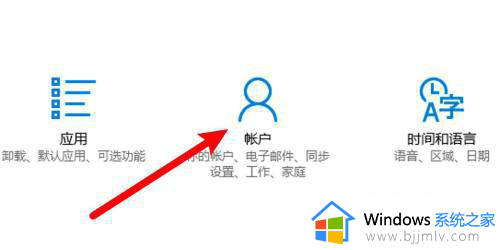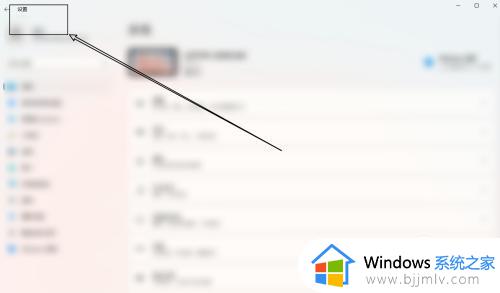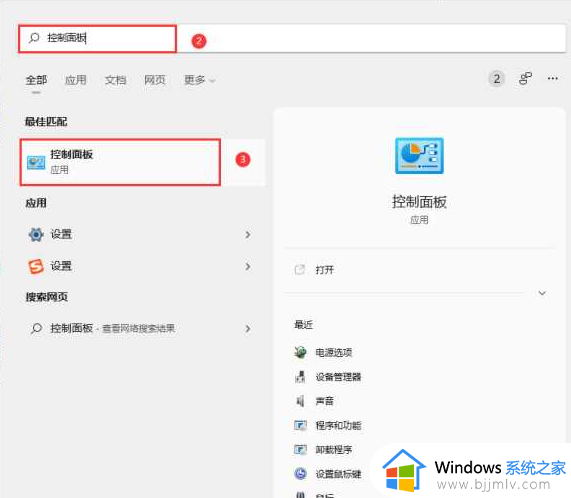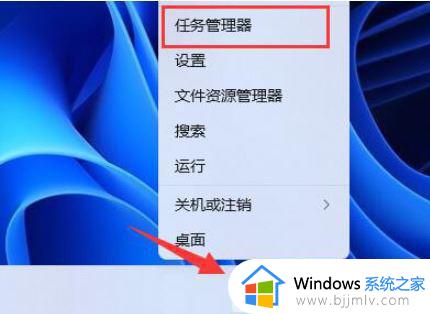win11查看端口占用在哪里 win11怎么看端口号被占用
我们在日常操作win11系统的时候,有时候想要给电脑连接设备时,却发现使用的端口被其他程序占用了,导致端口无法打开,因此也使得win11电脑的设备无法正常连接,当然很多用户可能还不懂得win11查看端口占用在哪里的操作,下面小编就给大家讲解一下win11怎么看端口号被占用,一起来看看吧。
具体方法如下:
1、按下Win + X,或者右键单击任务栏底部的Windows开始图标,然后在打开的隐藏菜单项中选择运行。
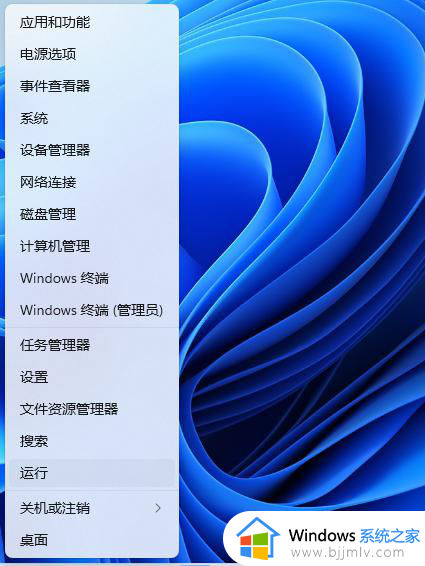
2、输入CMD,按“确定”或“Enter”打开命令提示符。
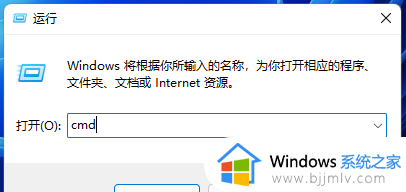
3、在命令提示符窗口中输入netstat -ano命令,按“enter”。显示所有网络连接活动的列表。在列表中,本地IP地址后方冒号之后的即是端口号。
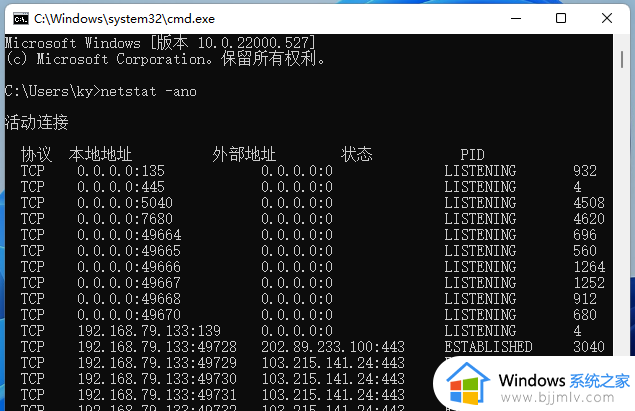
4、如果要查找特定的端口,可以输入并返回执行netstat -aon|findstr “端口号” 命令,例如:netstat -aon|findstr “80”即查找到的信息端口号为80。
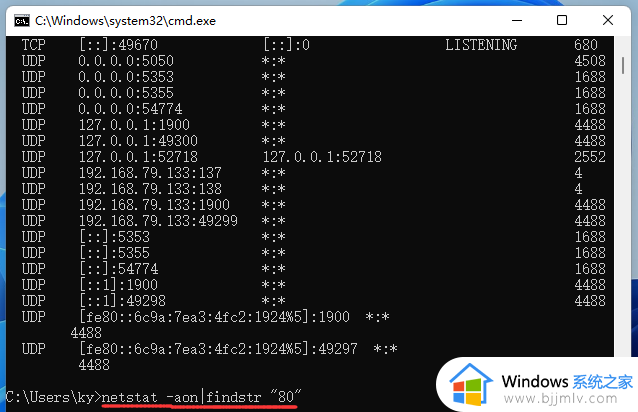
5、想要找到是哪个程序占用了端口号,可以记下最后一列的PID数字;
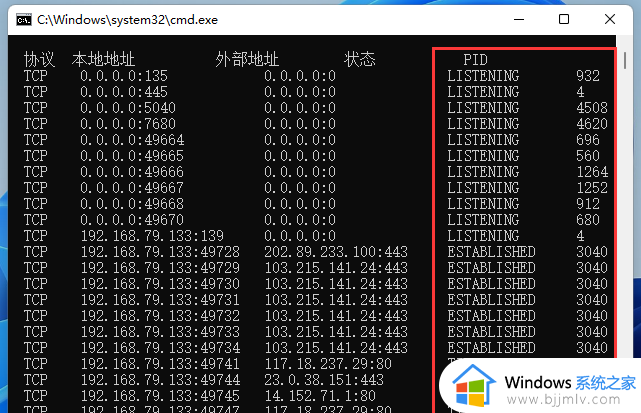
6、按Shift + Ctrl + Esc快速打开任务管理器,然后切换到详细信息选项卡查找PID相同的程序。这样就可以确定是哪个程序占用了端口,就可以更改端口,停止应用程序了。
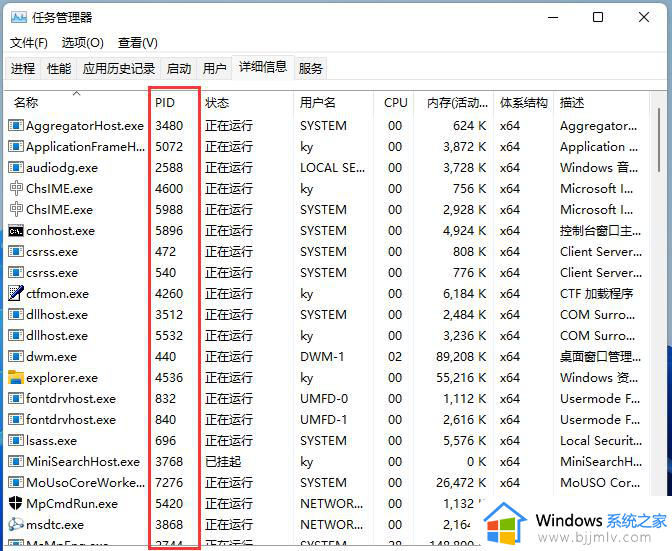
上述就是小编给大家带来的win11怎么看端口号被占用所有步骤了,如果有不了解的用户就可以按照小编的方法来进行操作了,相信是可以帮助到一些新用户的。